修复 Spotify 预览歌曲不起作用
已发表: 2023-03-22
听说过 Spotify 应用程序吗? 几乎没有人会绕过这个平台,不是吗? 它是由来自瑞典的 Daniel Ek 和 Martin Lorentoz 创立的音频流和媒体服务提供商应用程序。 它拥有超过 7000 万首受数字版权限制的歌曲、录制的音乐和播客。 使该平台成为播放和流式传输音频内容的理想选择的功能之一是预览功能。 您只需单击专辑中的歌曲,即可看到带有封面的歌曲。 但是,在某些情况下,该功能可能无法在我们的 PC 上运行。 本文将帮助您修复 Spotify 预览歌曲不起作用的问题。
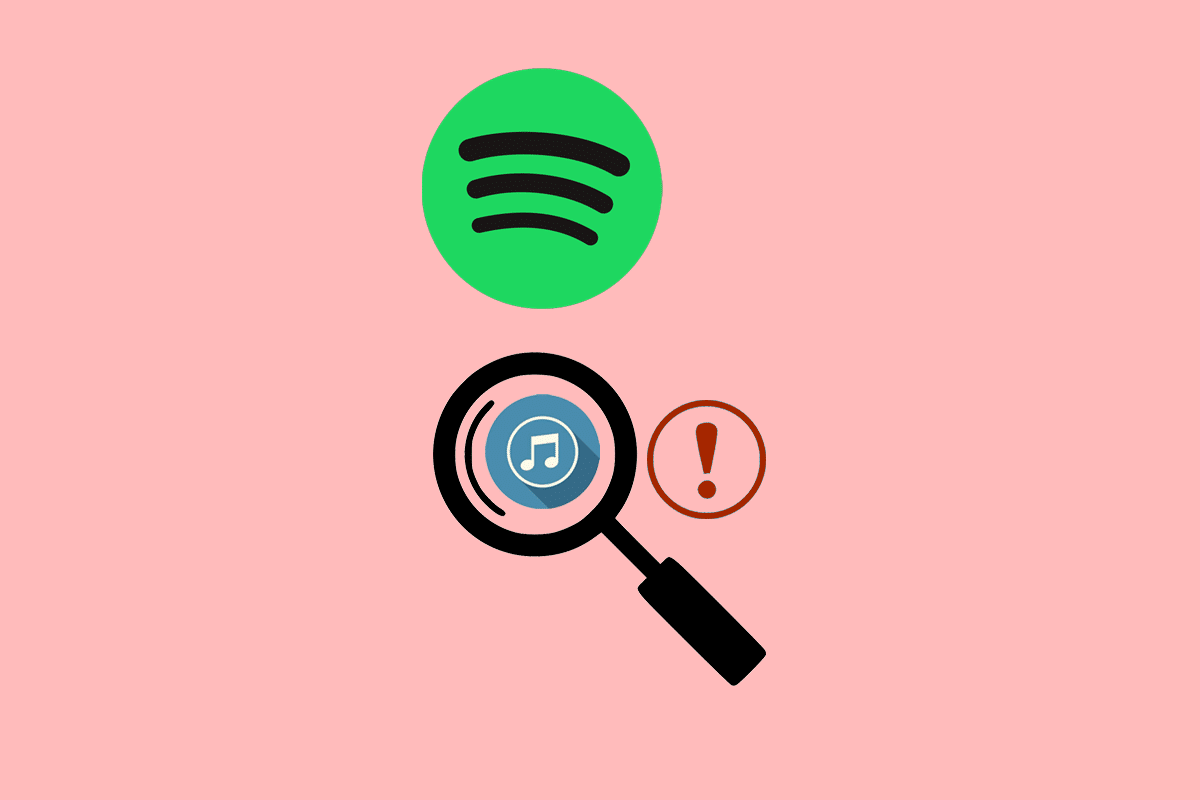
目录
- 如何修复 Spotify 预览歌曲不起作用
- 为什么 Spotify 预览歌曲不起作用?
- 方法一:基本故障排除方法
- 方法 2:更新 Spotify 应用程序
- 方法 3:清除缓存和 Cookie
- 方法 4:更新 Windows 操作系统
- 方法 5:重新安装 Spotify 应用程序
- 方法 6:联系 Spotify 支持团队
如何修复 Spotify 预览歌曲不起作用
我们为您带来了一个完美的指南,它将教您如何详细修复 Spotify 预览歌曲无法正常工作的问题。
快速回答
您可以尝试检查您的互联网连接。 确保您有稳定的互联网连接。 您还可以尝试按照以下步骤清除 Spotify 缓存:
1. 打开Spotify 桌面应用程序。
2. 单击配置文件图标旁边的向下箭头图标,选择 Spotify 设置菜单。
3. 最后,选择清除缓存选项并再次单击清除缓存按钮确认提示。
为什么 Spotify 预览歌曲不起作用?
由于以下原因之一,歌曲的预览可能无法显示在 Spotify 应用程序上。
- 缺少选项:在某些设备和应用程序的更新版本中,试听歌曲的选项不可用。 这主要是由于 Spotify 平台中的问题。
- 不稳定的 Internet 连接:不稳定和波动的 Internet 连接可能无法保证与 Spotify 平台的正确连接,并且无法呈现正确的歌曲预览显示。
现在您知道为什么 Spotify 预览歌曲不起作用,我们现在可以了解解决该问题的可能解决方案。
方法一:基本故障排除方法
通过使用任何简单快速的解决方案来解决任何问题总是值得赞赏的。 该部分包含解决问题的基本故障排除方法。
1A. 确保 PC 符合应用规范
为确保问题得到解决,首先要执行的检查是检查 Spotify 应用程序是否与 PC 兼容。 您可以在官方网站上查看设备规格。 例如,Spotify 应用程序可以在 7、8、8.1、10 和 11 版本的 Windows 操作系统中下载,适用于 32 位和 64 位 PC。
使用此处提供的链接了解检查 PC 规格的方法,并检查 Spotify 应用程序是否与 PC 兼容。
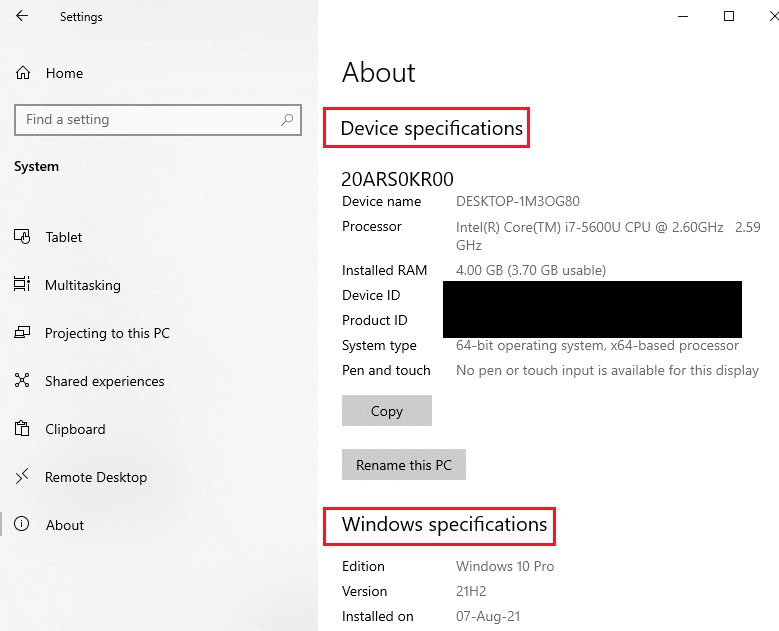
1B. 重新启动 Spotify 应用程序
有时,问题可能是由于未解决的小故障或待处理的程序引起的。 您可以重新启动 Spotify 应用程序来解决错误。
1. 使用此处给出的链接中的说明,关闭Spotify应用程序的所有实例。
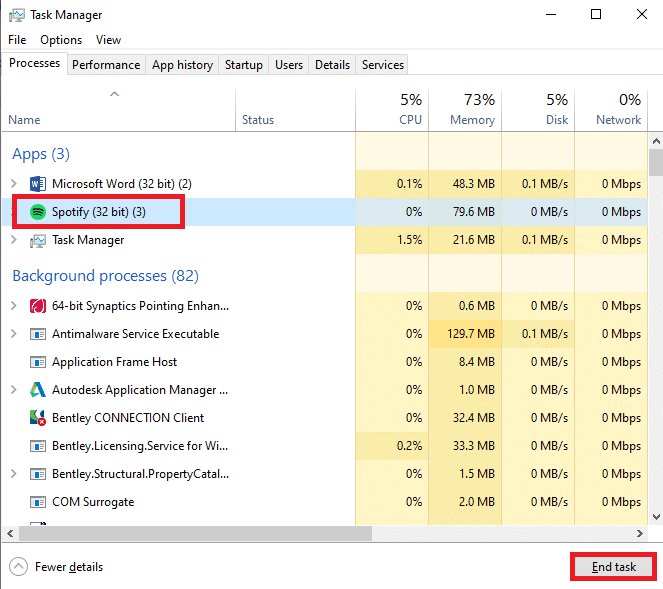
2. 单击底部的搜索栏,键入Spotify ,然后单击右侧窗格中的打开选项。
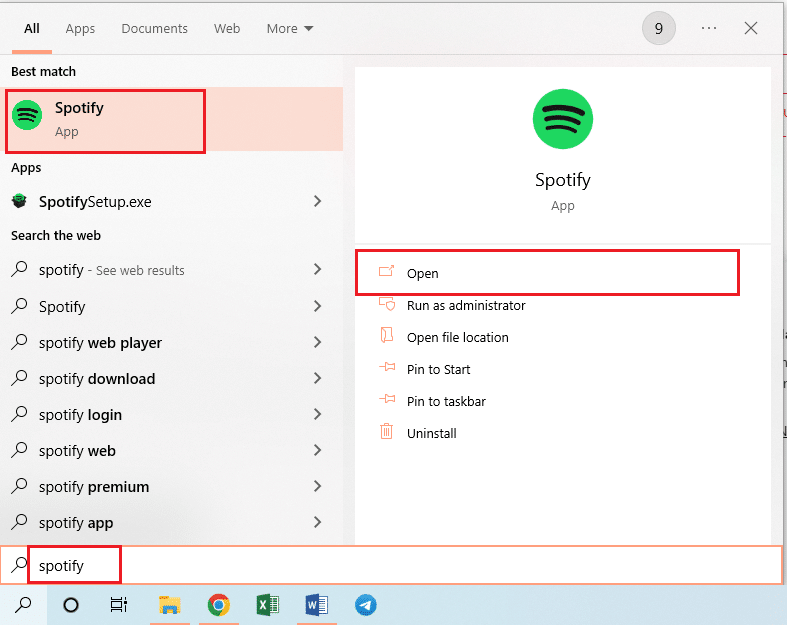
1C。 重启电脑
要解决可能导致问题的小故障和音乐流问题,您可以重新启动电脑。 阅读有关重新启动 PC 和清除问题的各种选项的文章。
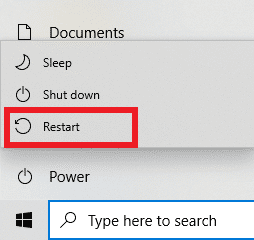
1D。 互联网连接故障排除
稳定快速的互联网连接是确保 Spotify 应用程序正常运行所必需的。
- Spotify 应用程序对网络使用要求不高,但需要有稳定的互联网连接。 您可以使用 Speedtest 网站检查 Internet 连接速度,看看上传和下载速度是否至少为5 Mbps 。
- 如果 Internet 连接达到所需的速度但仍然是问题的主要原因,您可以尝试修复它。 按照链接中给出的选项对网络连接中的问题进行故障排除。
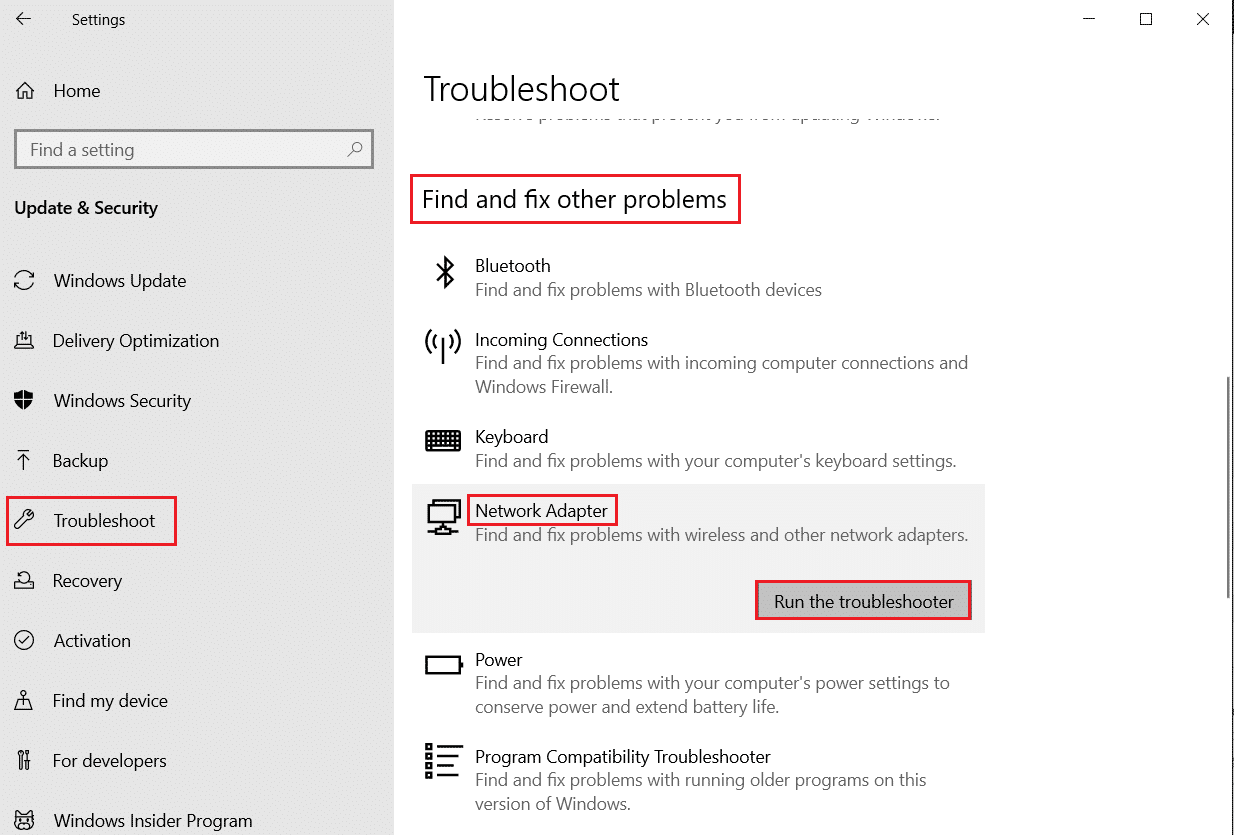
方法 2:更新 Spotify 应用程序
缺少开发人员发布的功能和安全补丁可能会导致重大问题。 您可以尝试安装更新以获得最新的功能和错误修复,以解决 Spotify 预览歌曲为何无法播放等问题。
1. 如前所述打开Spotify应用程序。
2. 单击顶部栏中配置文件名称旁边的向下箭头。
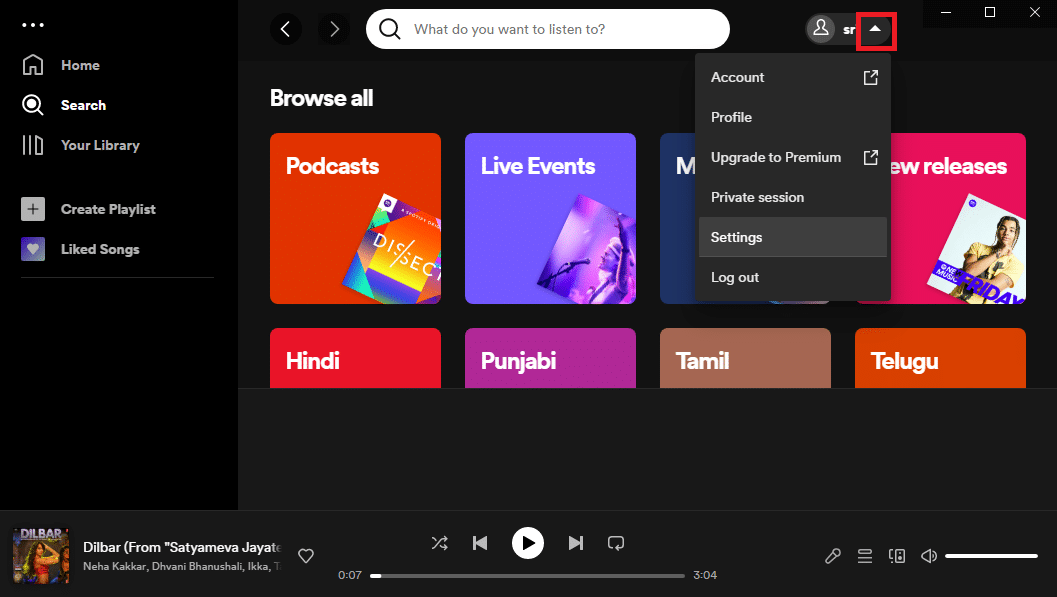
3. 单击菜单中的可用更新选项。
注意:仅当 Spotify 应用程序更新可用时才会显示此选项。
4. 单击立即重启选项以重启 Spotify 应用程序。
另请阅读:修复 Spotify 随机跳过歌曲的 11 种方法
方法 3:清除缓存和 Cookie
缓存的数据有助于轻松地在 Spotify 应用程序上加载媒体内容。 但是,这会占用存储空间。 您可以在加载歌曲预览时清除这些数据以避免安全风险。
1. 按照前面的说明启动Spotify应用程序。
2. 如前所述,单击配置文件名称上的向下箭头。

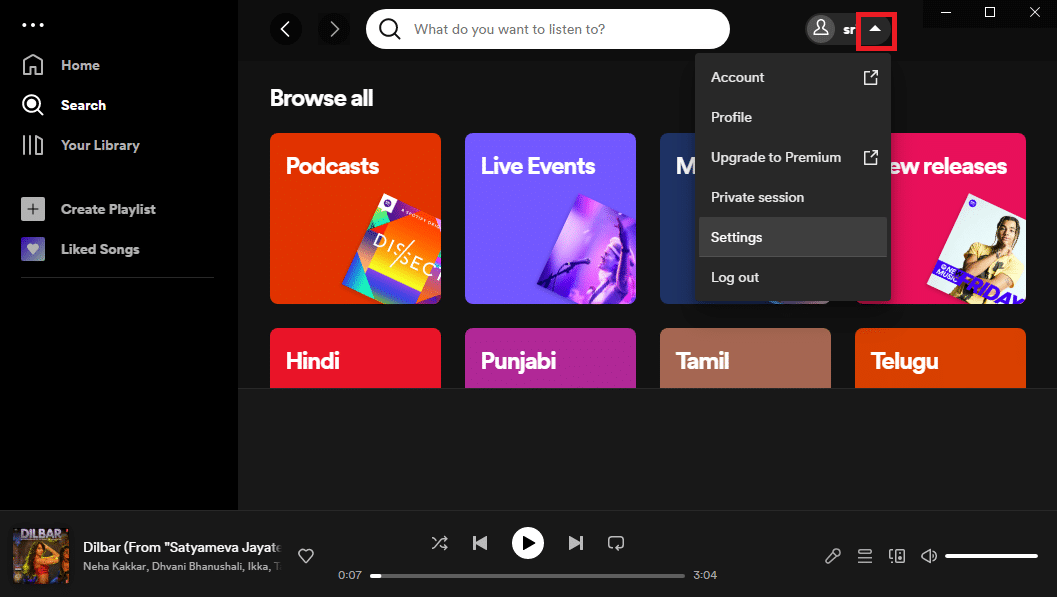
3. 单击菜单中的设置选项。
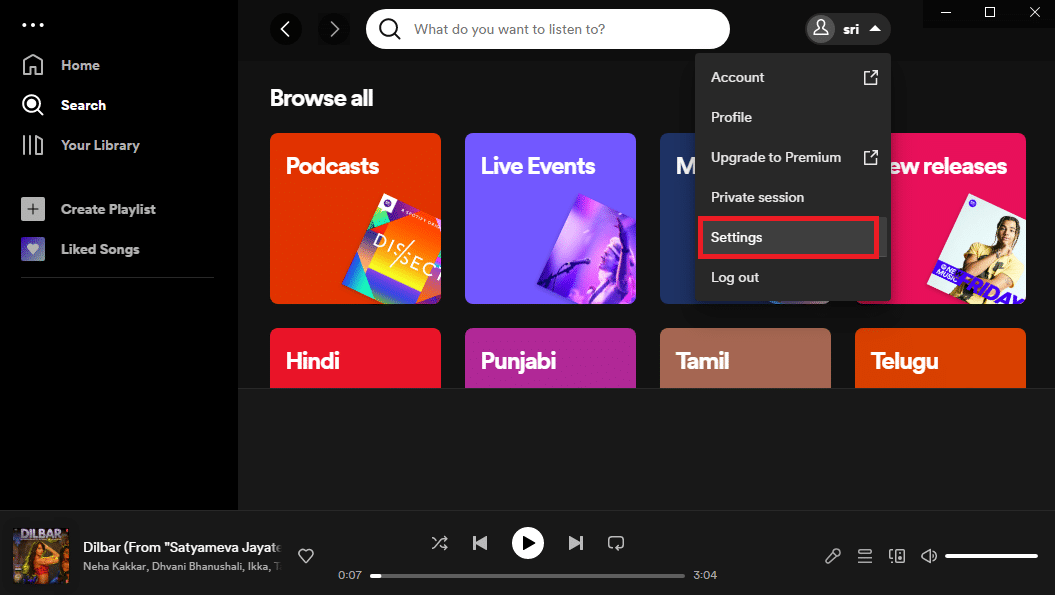
4. 单击存储部分中的清除缓存按钮。
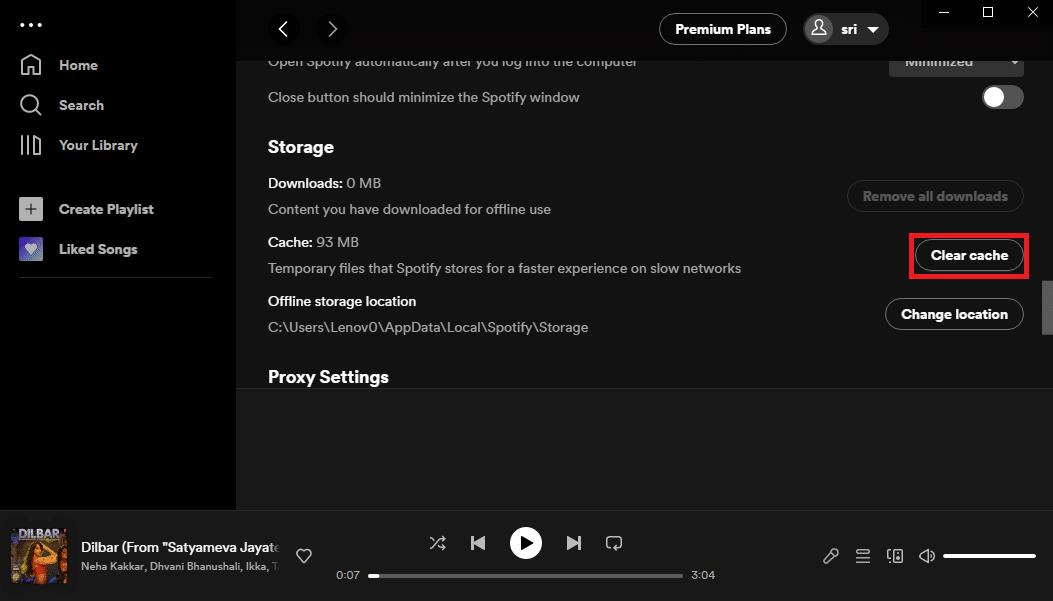
5. 单击确认窗口中的清除缓存按钮。
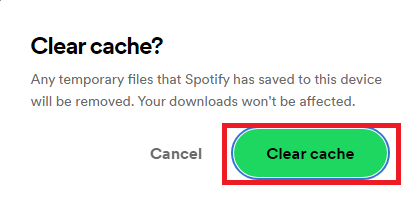
6. 您可以在屏幕底部看到清除缓存的确认消息。
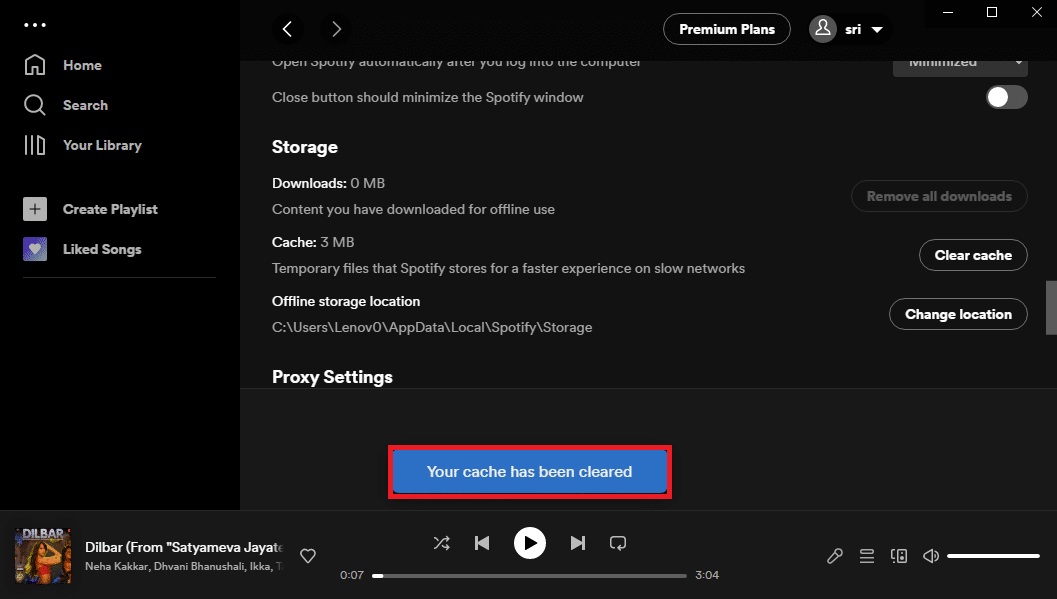
方法 4:更新 Windows 操作系统
过时的 Windows 操作系统可能会阻碍 Spotify 应用程序的有效运行。 您可以按照给出的链接中的说明尝试更新 Windows 操作系统以解决问题。
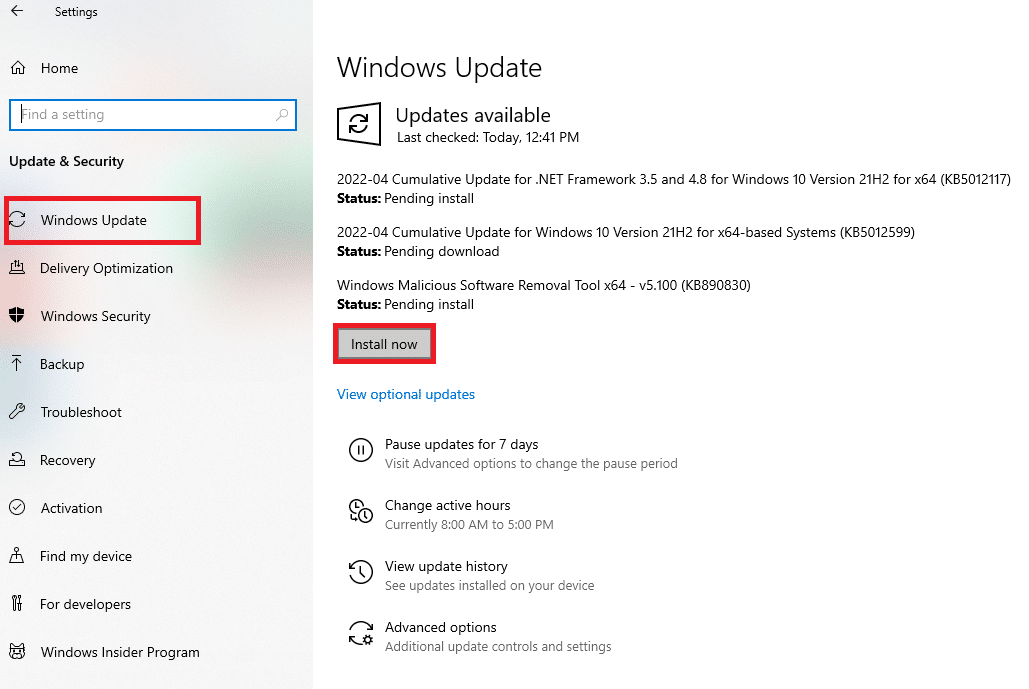
另请阅读: Spotify 正在修改其 Podcaster 工具,包括 Anchor
方法 5:重新安装 Spotify 应用程序
如果所有选项均无法解决问题,您可以尝试在您的电脑上重新安装 Spotify 应用程序。 这将有助于清除应用程序中的所有实例和错误。
第一步:卸载 Spotify 应用程序
第一步,您必须卸载 PC 上的 Spotify 应用程序。 使用链接中给出的说明,您可以从您的 PC 上卸载 Spotify 应用程序。
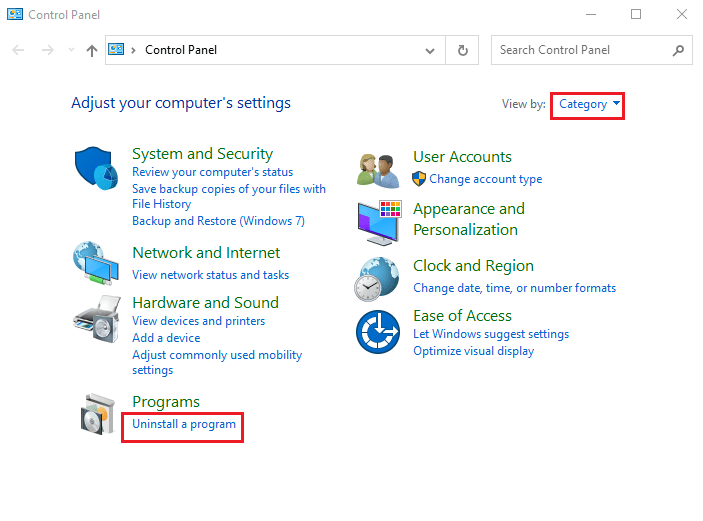
第二步:重新安装 Spotify 应用程序
此方法的最后一步是使用网络浏览器重新安装 Spotify 应用程序。
1. 从搜索栏打开Google Chrome应用程序。
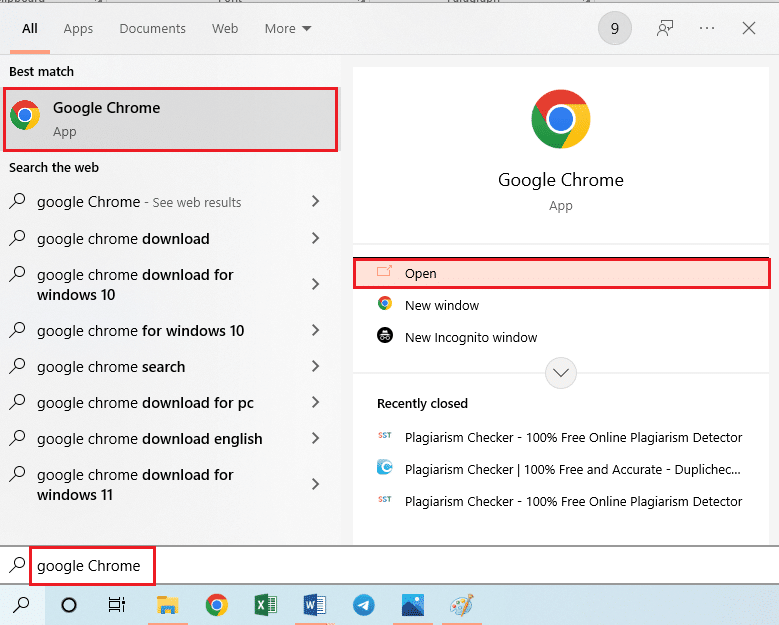
2. 打开 Spotify 的官方网站,然后单击“下载”按钮。
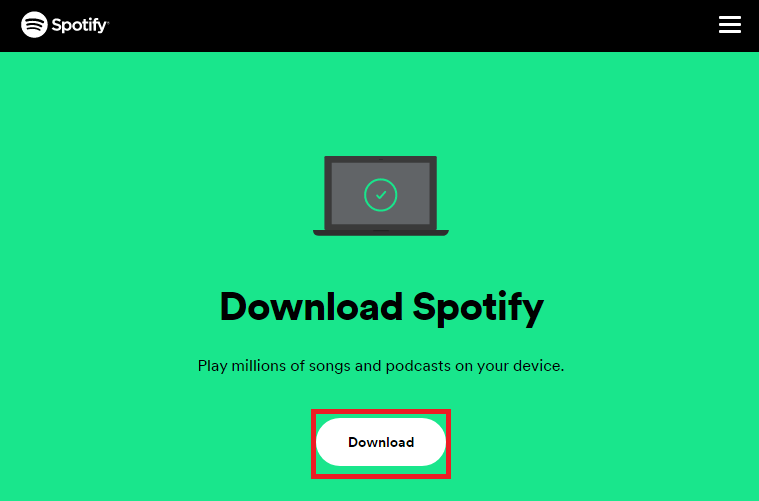
3. 双击底部下载的SpotifySetup.exe文件。
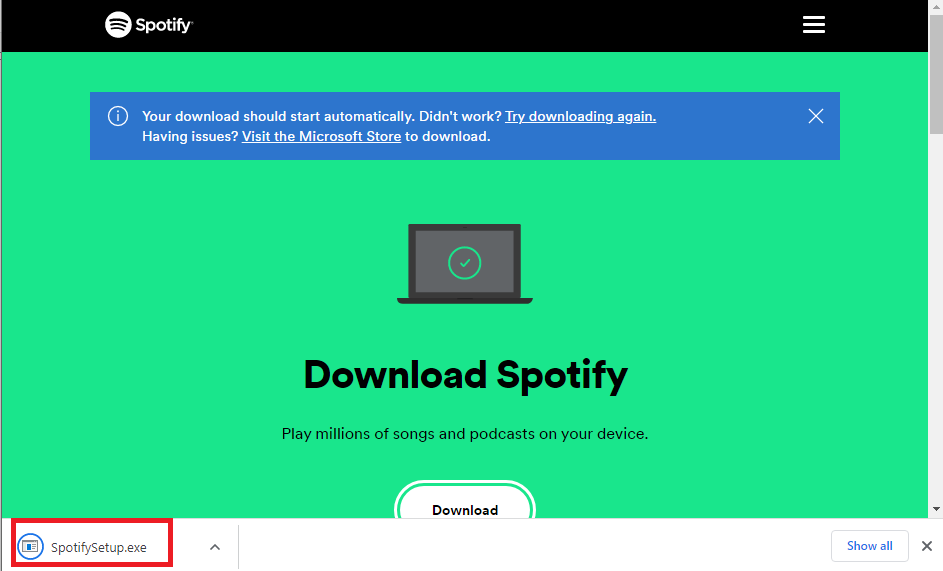
4. 等待下载和安装过程完成。
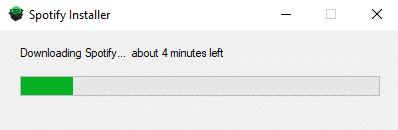
5. 单击欢迎页面上的登录按钮。
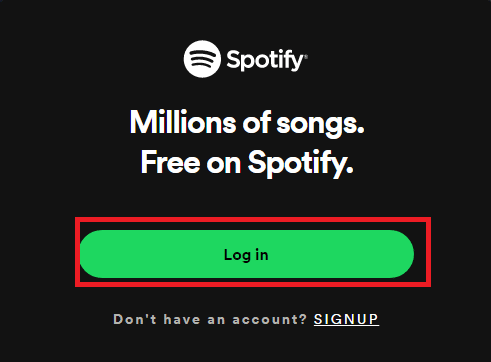
6. 使用您的登录凭据登录 Spotify 应用程序并查看问题是否已解决。
另请阅读:如何修复 Windows 10 中的 Spotify Code 4 连接错误
方法 6:联系 Spotify 支持团队
有时,问题可能不会引起官员的注意,并且问题可能会继续存在。 在这种情况下,您可以联系 Spotify 平台的支持团队,请求进一步协助解决问题。 使用指南中提供的任何选项联系 Spotify 支持团队。
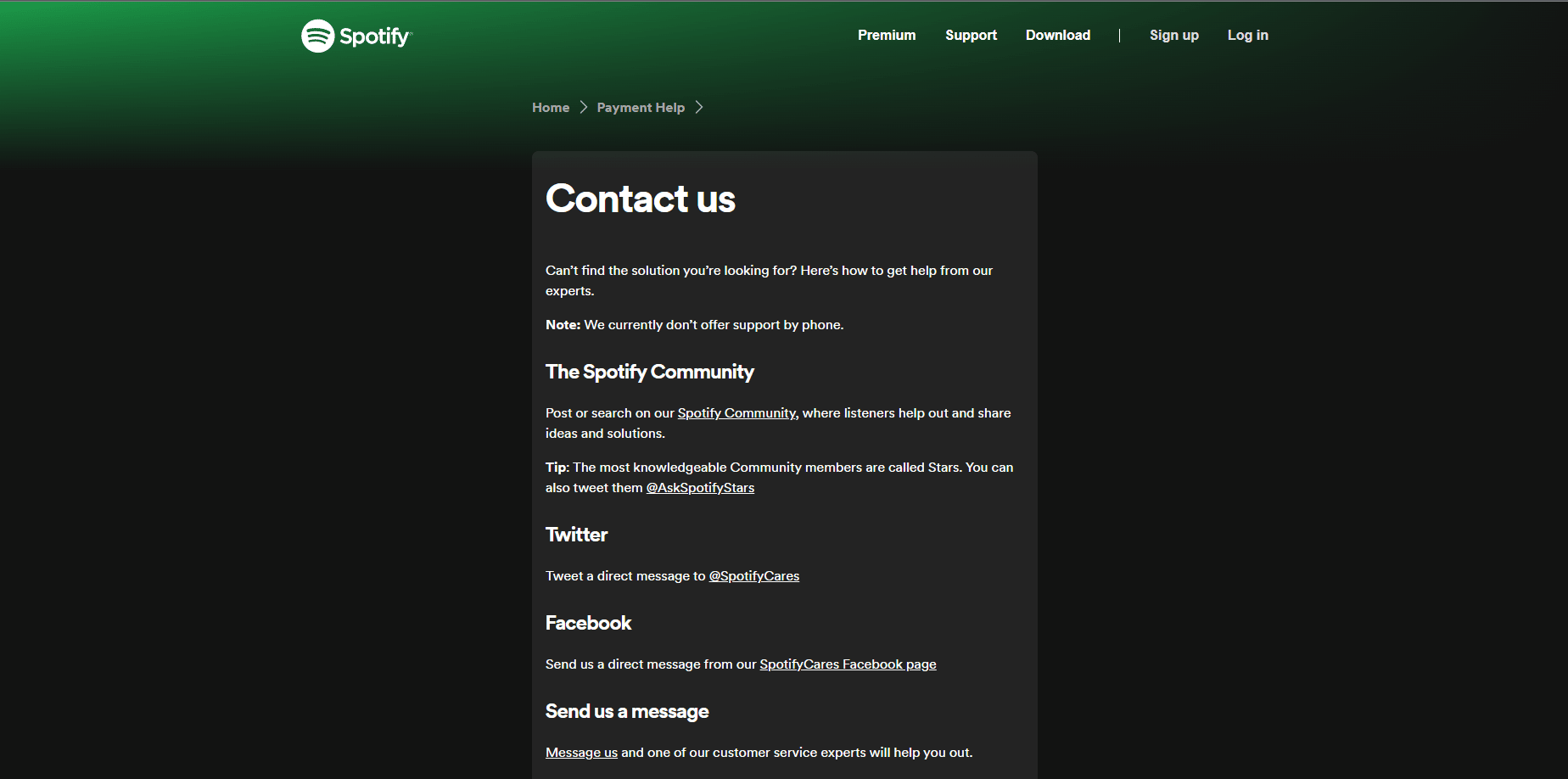
常见问题 (FAQ)
Q1。 我可以在后台播放另一首歌曲时看到歌曲预览吗?
答。 不,在后台播放另一首歌曲时,您无法看到该歌曲的歌曲预览。 这是因为一旦您单击该歌曲,该歌曲就会转移到另一首歌曲。
Q2。 歌曲封面艺术类似于歌曲预览吗?
答。 是的,Spotify 应用程序上歌曲的封面艺术和歌曲预览是相似的,并且放在背景中。
Q3. 歌曲预览是否仅在 Spotify Premium 上可用?
答。 不,无论订阅类型如何,所有用户都可以使用歌曲预览选项。
Q4. 为什么我在 Spotify 平台上看不到歌曲预览?
答。 如果您的 PC 上没有问题并且安装的 Spotify 应用程序版本状况良好,则问题可能出在 Spotify 平台上。 在这种情况下,您可以通过联系支持团队来提请他们注意,如前所述。
Q5. 预览是否仅限于 Spotify 上的歌曲?
答。 不,预览选项适用于 Spotify 平台上的所有音频内容,无论其属于何种类型。
受到推崇的:
- 您可以删除您的 Google 相册帐户吗?
- 如何在 iPhone 上支付 Apple Music 账单
- 如果我在 Spotify 上隐藏歌曲会怎样?
- 修复 Spotify 画布不显示
我们希望您现在知道Spotify 预览歌曲无法修复。 如果您有任何疑问或建议,请在评论部分与我们分享,以帮助我们不断改进。
